需要从 PC 远程访问 Mac 的屏幕(桌面),可以使用 VNC。VNC 有不少免费的客户端,这里推荐 TightVNC。
首先在 Windows PC 中下载并安装 TightVNC。
然后在 Mac 的「系统偏好设置」里的「共享」设置里打开「屏幕共享」,然后在「电脑设置」中勾选「VNC 显示程序可以使用密码控制屏幕」并输入密码,如果不设置密码的话 TightVNC 连接时会报「Server did not offer supported security type!」的错误。
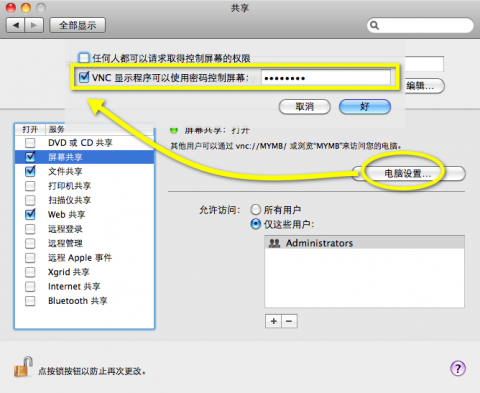
Mac 如何访问 Windows 的共享文件夹?方法很简单,点击 Finder 前往菜单中的「前往服务器」,如下图:
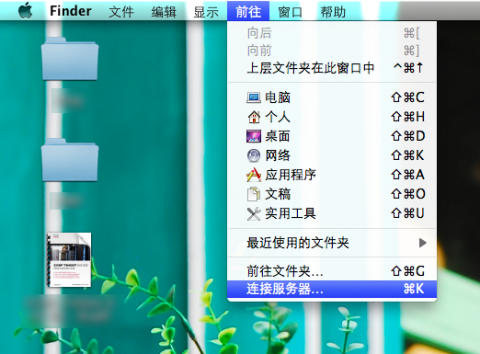
在连接服务器对话框中输入「smb://Windows主机的IP地址」,其中 smb 是访问 Windows 共享文件夹所使用的协议名称,SMB:服务器信息块协议(Server Message Block protocol)。
Mac OS X 的地址簿内置与 Google Contacs 同步的功能,我们可以方便的备份、同步通讯录。如果同时使用其它的操作系统或者通讯录管理软件也支持 Google 同步,则可以利用此功能方便的维护同一份通讯录了。
下面介绍如何让地址簿与 Google Contacs 自动同步。
操作很简单,首先打开地址簿的偏好设置中的帐户设置。
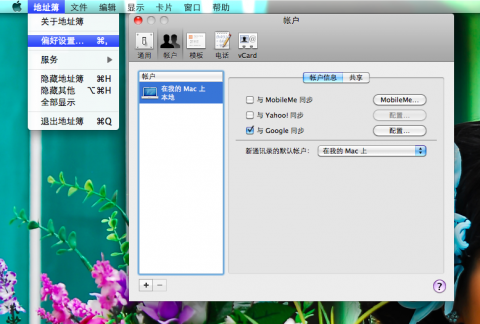
如果还没有帐户则新建一个即可。然后在帐户信息选项卡中勾选「与 Google 同步」或点击旁边的配置按钮,弹出 Google 帐户设置对话框,在其中填写要与之同步的 Google 帐户名和密码即可。
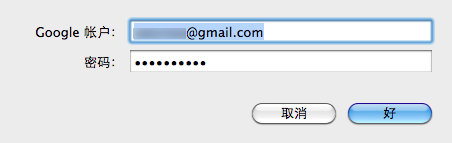
设置完成后菜单栏就会出现一个同步图标,此时只要连接上互联网即可让 Mac OS X 的地址簿和 Google 的通讯录自动同步了。
